win10自由截圖快捷鍵怎么設置
使用win10操作系統大家都知道系統自帶的截圖快捷方式只有很少的幾個,我們可以通過設置來實現自偶遇截圖的功能。現在小編就告訴大家怎么設置自由截圖,怎么樣設置才生效。

 win10自由截圖快捷鍵怎么設置
win10自由截圖快捷鍵怎么設置系統自帶截圖:
win10自由截圖也就是我們常說的區域截圖,快捷鍵為【Alt】+【prtsc】,主要是截取當前窗口。但不會自己保存,需要通過【畫圖】等程序或者聊天窗口粘貼再另存圖片,或者使用【Win】+【Shift】+【S】也可以進行截圖操作。
除了區域截圖之外,還有全局截圖【Win】+【prsc】,或者【prsc】,該方式主要是截取當前系統頁面。截好的圖片都會放在【資源管理器】、【圖片】、【屏幕截圖】中。
自由截圖的設置方法:
1.按一下鍵盤上的微軟四色旗,左下角彈出開始菜單。
2.然后找到截圖工具,如果找不到,打開所有程序查找。
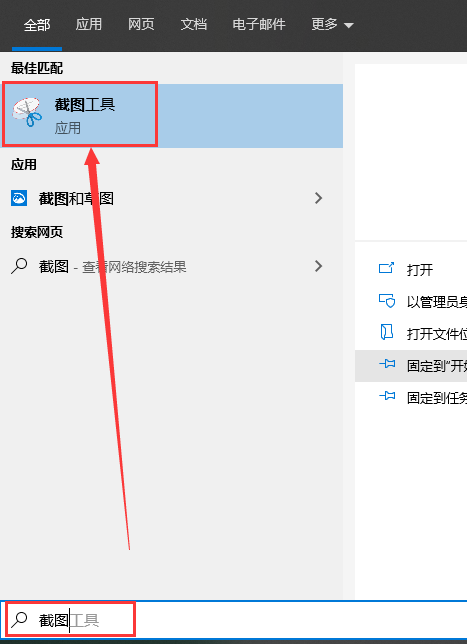
3.找到截圖工具以后,右鍵截圖工具,選擇【屬性】。
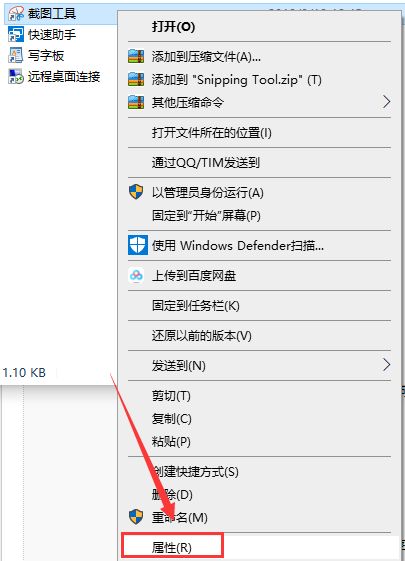
4.在彈出的屬性選項卡中選擇快捷方式,然后可以看到快捷鍵那一欄為空。
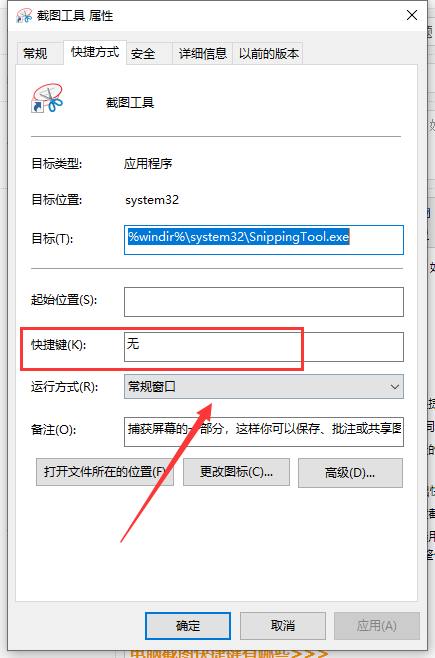
PS:快捷鍵不要和其他軟件的快捷鍵重復沖突
更多win10截圖相關信息:電腦截圖快捷鍵不能用了怎么辦>>>
電腦截圖快捷鍵ctrl加什么>>>
蘋果手機截圖方法大全>>>
以上就是小編給各位小伙伴帶來的win10自由截圖快捷鍵怎么設置的所有內容,希望你們會喜歡。更多相關教程請收藏好吧啦網~
以上就是win10自由截圖快捷鍵怎么設置的全部內容,望能這篇win10自由截圖快捷鍵怎么設置可以幫助您解決問題,能夠解決大家的實際問題是好吧啦網一直努力的方向和目標。
相關文章:
1. win7電腦提示actionscript錯誤是什么原因 actionscript錯誤解決方法介紹2. Windows Vista將不支持老式DVD光驅3. Win7系統出現虛擬內存最小值太低提示怎么辦?4. Win10專業版所有游戲都進不去怎么回事?5. Win10如何取消更新并關機?Win10關閉更新并關機的方法6. Win7電腦定時重啟怎么設置?Win7電腦定時關機怎么設置?7. Win10不顯示文件名怎么辦?Win10電腦菜單項不見了怎么辦?8. Win7硬盤壞道怎么解決?9. wsappx是什么進程?Win10系統中的wsappx進程有什么作用?10. Win7系統下Applocker怎么用?

 網公網安備
網公網安備